Δημιουργία αντιγράφων ασφαλείας Αποθηκευμένων Δεδομένων Εφαρμογών και Παιχνιδιών στο Διαδίκτυο με το Dropboxifier
Miscellanea / / February 12, 2022
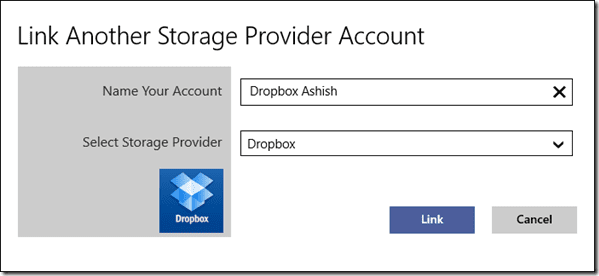
Δημιουργία αντιγράφων ασφαλείας και
επαναφορά αρχείων από και προς μια υπηρεσία cloud
είναι κάτι που γνωρίζουμε και οι περισσότεροι από εμάς πιθανότατα το κάνουμε αυτό ως μέρος της καθημερινότητάς τους. Ένα απλό αντίγραφο ασφαλείας και επαναφορά είναι αρκετά καλό για όλες σχεδόν τις εργασίες, αλλά σήμερα θα μιλήσω για έναν καλύτερο τρόπο με τον οποίο μπορείτε να
δημιουργία αντιγράφων ασφαλείας αποθηκευμένων δεδομένων
εφαρμογών και παιχνιδιών που χρησιμοποιείτε, σε όλους τους συνδεδεμένους υπολογιστές χωρίς να αντιγράφετε αρχεία με μη αυτόματο τρόπο όλη την ώρα.
Dropboxifier είναι ένα απλό εργαλείο που σας διευκολύνει αυτήν την εργασία. Ας δούμε λοιπόν πώς λειτουργεί το εργαλείο και πώς μπορούμε να το χρησιμοποιήσουμε για να αντιγράψουμε δεδομένα εφαρμογών και παιχνιδιών.
Πώς λειτουργεί το Dropboxifier
Το Dropboxifier λειτουργεί στο έννοια των συμβολικών συνδέσμων και κάθε φορά που συγχρονίζουμε έναν φάκελο χρησιμοποιώντας το εργαλείο, δημιουργούμε στην πραγματικότητα έναν συμβολικό σύνδεσμο προς το φάκελο πριν μεταφέρουμε όλα τα δεδομένα στα σύννεφα. Αργότερα, όταν επαναφέρετε τα δεδομένα σε άλλον υπολογιστή, αντί να επαναφέρει τα αρχεία, δημιουργεί τους συμβολικούς συνδέσμους που λείπουν. Το εργαλείο χρησιμοποιεί ένα αρχείο XML για να αποθηκεύσει τις πληροφορίες σύνδεσης στο ίδιο το σύννεφο.
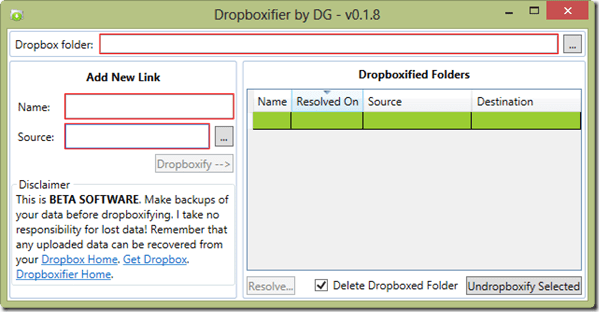
Οι συμβολικοί σύνδεσμοι είναι βασικά συντομεύσεις σε έναν φάκελο, αλλά περιέχουν την αναφορά στον γονικό φάκελο. Έτσι, όταν το Dropboxifier δημιουργεί τον συμβολικό σύνδεσμο προς το φάκελο στα σύννεφα, στην πραγματικότητα ξεγελάει το πρόγραμμα να πιστεύει ότι τα δεδομένα είναι διαθέσιμα στον υπολογιστή ενώ είναι πραγματικά διαθέσιμα στο διαδίκτυο.
Πεδίο εφαρμογής του Dropboxifier
Βασικά, το Dropboxifier σχεδιάστηκε για να λειτουργεί στο Dropbox (εξ ου και το όνομα), αλλά μπορείτε να το επεκτείνετε στο SkyDrive, στο Google Drive και οποιεσδήποτε άλλες παρόμοιες υπηρεσίες δημιουργίας αντιγράφων ασφαλείας cloud που συνοδεύουν μια εφαρμογή επιφάνειας εργασίας και δημιουργούν έναν εικονικό φάκελο στον σκληρό σας δίσκο οδηγώ. Δοκίμασα την εφαρμογή με το Google Drive και λειτούργησε σαν γοητεία.
Χρήση του Dropboxifier
Βήμα 1: Κατεβάστε το Φορητό εκτελέσιμο αρχείο Dropboxifier και αντιγράψτε το στη ρίζα του φακέλου δημιουργίας αντιγράφων ασφαλείας. Για π.χ. C:\Users\\Dropbox. Αυτό θα συγχρονίσει το εργαλείο με όλες τις συσκευές που έχετε συνδέσει στον λογαριασμό σας. Δημιουργήστε επίσης έναν υποκατάλογο στο φάκελο και δώστε του ένα κατάλληλο όνομα. Καθώς θα δημιουργήσω αντίγραφα ασφαλείας των αποθηκευμένων παιχνιδιών μου, το ονόμασα Αποθηκευμένα παιχνίδια.
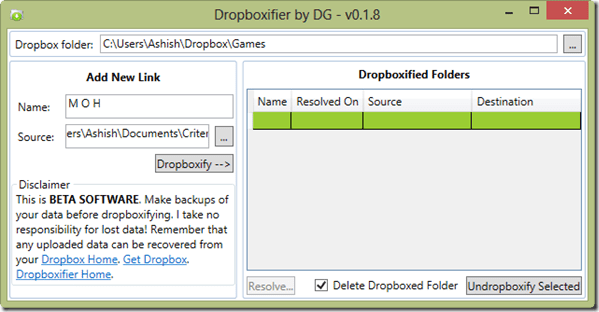
Βήμα 2: Τώρα εκτελέστε το εργαλείο και όταν ζητήσει το φάκελο Dropbox, τοποθετήστε το στον νέο φάκελο που έχετε δημιουργήσει για την εργασία. Στη συνέχεια, το εργαλείο θα δημιουργήσει ένα νέο αρχείο XML συμβολικής σύνδεσης στο φάκελο και θα το κάνει έτοιμο για χρήση.
Βήμα 3: Τώρα απλά χρησιμοποιήστε το Προσθήκη νέου συνδέσμου για να προσθέσετε τον κατάλογο που περιέχει τα αποθηκευμένα δεδομένα για την εφαρμογή ή το παιχνίδι και κάντε κλικ στο κουμπί Dropboxify. Το εργαλείο θα μετακινήσει όλα τα δεδομένα στο σύννεφο και θα δημιουργήσει έναν νέο συμβολικό σύνδεσμο προς το φάκελο.
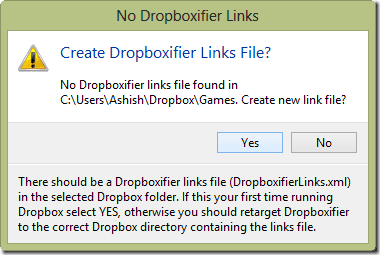
Σημείωση: Ίσως θελήσετε πρώτα να δημιουργήσετε αντίγραφο ασφαλείας του φακέλου που προσπαθείτε να συγχρονίσετε.
Βήμα 4: Τώρα, όταν εκτελείτε το εργαλείο σε άλλον συνδεδεμένο υπολογιστή, θα δείτε ένα κόκκινο θαυμαστικό δίπλα στους φακέλους που δεν είναι συγχρονισμένοι. Επιλέξτε όλες αυτές τις καταχωρήσεις και κάντε κλικ στο κουμπί Αποφασίζω. Τώρα θα έχετε τρεις επιλογές μαζί σας. Μπορείτε να συγχωνεύσετε τα δεδομένα, να τα αντικαταστήσετε ή να διαγράψετε εντελώς τον συμβολικό σύνδεσμο. Κάντε την επιλογή σας και αυτό είναι όλο. Φυσικά, όλα αυτά αφού εκτελέσετε το Dropboxifier και σε αυτόν τον άλλο υπολογιστή.
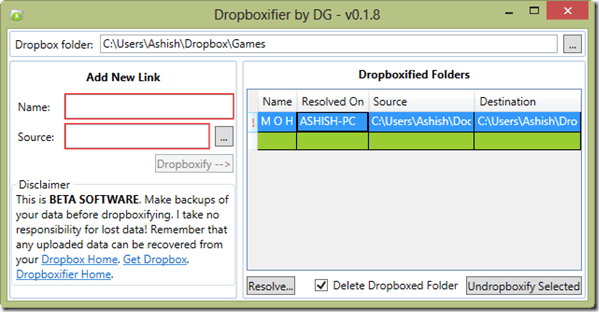
Μην διαγράφετε φακέλους απευθείας
Εάν δεν θέλετε να συγχρονίσετε πλέον τον διαμορφωμένο φάκελο, μην τον διαγράψετε απλώς από το φάκελο Dropbox. Καθώς το εργαλείο μετακινεί τα δεδομένα στον υπολογιστή προέλευσης και δημιουργεί έναν συμβολικό σύνδεσμο, θα χάσετε τα δεδομένα για πάντα. Ο σωστός τρόπος για να το κάνετε είναι να επιλέξετε το φάκελο στο εργαλείο και μετά να κάνετε κλικ στο κουμπί Επιλέχτηκε Undropboxify.

Αυτό θα επαναφέρει τον φάκελο πριν διαγράψετε τους συμβολικούς συνδέσμους.
συμπέρασμα
Το Dropboxifier είναι μια εξαιρετική ιδέα που συνδυάζεται ως ένα σταθερό εργαλείο που λειτουργεί τέλεια για τις περισσότερες από τις διαδικτυακές υπηρεσίες δημιουργίας αντιγράφων ασφαλείας. Το μόνο πράγμα που με απασχολεί είναι η πρόσβαση διαχειριστή που απαιτεί το πρόγραμμα. Καθώς οι περισσότεροι από τους δημόσιους υπολογιστές ή υπολογιστές γραφείου δεν παρέχουν πρόσβαση διαχειριστή, μπορούμε να χρησιμοποιήσουμε το εργαλείο μόνο στον προσωπικό μας υπολογιστή.
Τελευταία ενημέρωση στις 03 Φεβρουαρίου 2022
Το παραπάνω άρθρο μπορεί να περιέχει συνδέσμους συνεργατών που βοηθούν στην υποστήριξη της Guiding Tech. Ωστόσο, δεν επηρεάζει τη συντακτική μας ακεραιότητα. Το περιεχόμενο παραμένει αμερόληπτο και αυθεντικό.



